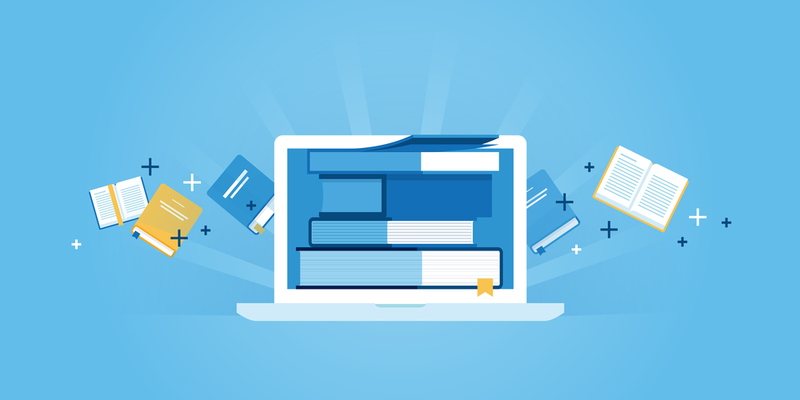AI绘画第二弹——图像风格迁移
这篇文章是我的《AI 绘画系列》的第三篇,点击此处可以查看整个系列的文章 本篇文章的源码可以在微信公众号「01 二进制」后台回复「图像风格迁移」获得 简介 所谓图像风格迁移,是指将一幅内容图 A 的内容,和一幅风格图 B 的风格融合在一起,从而生成一张具有 A 图风格和 B 图内容的图片 C 的技术。目前这个技术已经得到了比较广泛的应用,这里安利一个 app——“大画家”,这个软件可以将用户的照片自动变换为具有艺术家的风格的图片。 准备 其实刚开始写这篇文章的时候我是准备详细介绍下原理的,但是后来发现公式实在是太多了,就算写了估计也没什么人看,而且这篇文章本来定位的用户就是只需要实现功能的新人。此外,有关风格迁移的原理解析的博客实在是太多了,所以这里我就把重点放在如何使用 TensorFlow 实现一个快速风格迁移的应用上,原理的解析就一带而过了。如果只想实现这个效果的可以跳到**“运行”**一节。 第一步我们需要提前安装好 TensorFlow,如果有 GPU 的小伙伴可以参考我的这篇文章搭建一个 GPU 环境:《AI 绘画第一弹——用 GPU 为你的训练过程加速》,如果打算直接用 CPU 运行的话,执行下面一行话就可以了 pip install numpy tensorflow scipy 原理 本篇文章是基于A Neural Algorithm of Artistic Style一文提出的方法实现的,如果嫌看英文论文太麻烦的也可以查看我对这篇文章的翻译【译】一种有关艺术风格迁移的神经网络算法。 为了将风格图的风格和内容图的内容进行融合,所生成的图片,在内容上应当尽可能接近内容图,在风格上应当尽可能接近风格图,因此需要定义内容损失函数和风格损失函数,经过加权后作为总的损失函数。 预训练模型 CNN 具有抽象和理解图像的能力,因此可以考虑将各个卷积层的输出作为图像的内容,这里我们采用了利用 VGG19 训练好的模型来进行迁移学习,一般认为,卷积神经网络的训练是对数据集特征的一步步抽取的过程,从简单的特征,到复杂的特征。训练好的模型学习到的是对图像特征的抽取方法,而该模型就是在 imagenet 数据集上预训练的模型,所以理论上来说,也可以直接用于抽取其他图像的特征,虽然效果可能没有在原有数据集上训练出的模型好,但是能够节省大量的训练时间,在特定情况下非常有用。 加载预训练模型 def vggnet(self): # 读取预训练的vgg模型 vgg = scipy.io.loadmat(settings.VGG_MODEL_PATH) vgg_layers = vgg['layers'][0] net = {} # 使用预训练的模型参数构建vgg网络的卷积层和池化层 # 全连接层不需要 # 注意,除了input之外,这里参数都为constant,即常量 # 和平时不同,我们并不训练vgg的参数,它们保持不变 # 需要进行训练的是input,它即是我们最终生成的图像 net['input'] = tf....